Kulaklık Bağlantı Sorunları Çözümü : Kesintisiz Ses İçin En Etkili Yöntemler
İçindekiler
ToggleKulaklık Bağlantı Sorunları Çözümü : Kablosuz kulaklığınız bağlanmıyor, sürekli kopuyor veya ses gecikmesi mi yapıyor? Bluetooth veya kablolu kulaklıklarda yaşanan bağlantı sorunları, birçok kullanıcının karşılaştığı yaygın bir problemdir. Ancak bu sorunların çoğu basit çözümlerle giderilebilir. İşte kulaklık bağlantı sorunları ve çözümleri hakkında detaylı bir rehber! 🎧🔗🚀
🚨 1. Kulaklık Bağlantı Sorunlarının Başlıca Nedenleri
📌 Kablosuz (Bluetooth) kulaklıklarda yaygın sorunlar:
- Cihaz kulaklığı algılamıyor (Bluetooth eşleşmesi başarısız oluyor).
- Bağlantı sürekli kopuyor veya ses kesiliyor (Özellikle dışarıda kullanırken).
- Ses gecikmesi (latency) oluşuyor (Özellikle oyun oynarken).
- Bağlantı var ama ses gelmiyor (Yanlış ses çıkışı seçili olabilir).
📌 Kablolu kulaklıklarda yaygın sorunlar:
- Kulaklık takılı ama ses gelmiyor (Bağlantı noktası kirli olabilir).
- Tek taraflı ses geliyor (Kablo kırılmış olabilir).
- Ses cızırtılı veya boğuk çıkıyor (Bağlantı gevşek olabilir).
💡 Örnek: Bluetooth kulaklıklar, çevrede çok fazla kablosuz sinyal olduğunda (Wi-Fi, diğer Bluetooth cihazları) bağlantı sorunları yaşayabilir.
🔧 2. Kulaklık Bağlantı Sorunları İçin 10 Etkili Çözüm
Eğer kulaklığınız bağlanmıyor, kopuyor veya gecikme yapıyorsa, aşağıdaki adımları uygulayarak sorunu düzeltebilirsiniz.
🎧 1. Kulaklığı ve Cihazı Yeniden Başlatın
En basit ama en etkili yöntemlerden biri kulaklığı ve telefonu/PC’yi yeniden başlatmaktır.
🚀 Çözüm:
- Kulaklığınızı kapatıp 10 saniye bekleyin ve tekrar açın.
- Telefonunuzu veya bilgisayarınızı yeniden başlatın.
💡 Örnek: AirPods veya Sony WH-1000XM5 gibi kablosuz kulaklıklar, yeniden başlatıldıktan sonra bağlantı sorunlarını düzeltebilir.
🔄 2. Bluetooth Bağlantısını Yeniden Kurun
📌 Eski eşleşmeler bazen hata verebilir, bu yüzden kulaklığı tamamen unutup yeniden bağlamak sorunu çözebilir.
🚀 Çözüm:
- Telefon veya PC’de Bluetooth ayarlarına gidin.
- Kulaklığınızı bulun ve “Unut” veya “Bağlantıyı Kaldır” seçeneğini seçin.
- Kulaklığı tekrar eşleştirin.
💡 Örnek: Samsung Galaxy Buds veya JBL kulaklıklar, bazen yanlış eşleşme nedeniyle bağlanmaz. Yeniden eşleştirmek çoğu zaman sorunu çözer.
🔍 3. Kulaklığı Doğru Cihaza Bağladığınızdan Emin Olun
Bazı kulaklıklar birden fazla cihaza bağlanabildiği için yanlış cihaza bağlanıyor olabilir.
🚀 Çözüm:
- Bluetooth listesinde hangi cihaza bağlı olduğunuzu kontrol edin.
- Yanlış bağlanıyorsa, diğer cihazlardaki bağlantıyı kapatın ve yeniden bağlanmayı deneyin.
💡 Örnek: AirPods, eğer birden fazla Apple cihazına bağlıysa, otomatik olarak yanlış cihaza bağlanabilir.
📶 4. Bluetooth Sinyalini Güçlendirin ve Parazitleri Azaltın
📌 Wi-Fi, diğer Bluetooth cihazları veya elektronik aletler sinyal paraziti yapabilir.
🚀 Çözüm:
- Wi-Fi ve Bluetooth cihazlarını birbirine çok yakın kullanmayın.
- Bluetooth menzili genellikle 10 metre civarındadır, uzaklaşınca bağlantı kopabilir.
- Kulaklıkla telefon arasına metal veya duvar gibi engeller koymamaya çalışın.
💡 Örnek: Kalabalık ortamlarda (alışveriş merkezleri, havaalanları), Bluetooth bağlantısında kopmalar yaşanabilir.
⚙️ 5. Ses Çıkışını Doğru Cihaza Ayarlayın
📌 Bazen telefon veya bilgisayar, ses çıkışını yanlış cihaza yönlendirebilir.
🚀 Çözüm:
- Windows: Sağ alt köşedeki ses simgesine tıklayın ve kulaklığınızı seçin.
- Mac: Sistem Ayarları → Ses → Çıkış ayarlarını kontrol edin.
- Telefon: Bluetooth ayarlarından kulaklığı seçin ve “Medya sesi” açık olduğundan emin olun.
💡 Örnek: AirPods PC’ye bağlı olabilir ama telefonla konuşmaya çalışıyorsanız ses gelmeyebilir.
🔄 6. Kulaklığı ve Bluetooth Ayarlarını Sıfırlayın
📌 Eğer hala sorun yaşıyorsanız, kulaklığı fabrika ayarlarına döndürmek etkili olabilir.
🚀 Çözüm:
- Kulaklığınızın kullanım kılavuzuna bakarak sıfırlama kombinasyonunu uygulayın.
- Genellikle kulaklık üzerindeki güç ve ses butonlarına birkaç saniye basılı tutarak sıfırlama yapılabilir.
💡 Örnek: JBL kulaklıklar için güç ve ses azaltma tuşlarına basılı tutarak sıfırlama yapabilirsiniz.
🔌 7. Kablolu Kulaklıklarda Bağlantı Noktasını Temizleyin
📌 Eğer kulaklığınız kabloluysa ve ses gelmiyorsa, bağlantı noktası kirlenmiş olabilir.
🚀 Çözüm:
- Kulaklık girişini (3.5mm jak veya USB-C) kuru bir bez veya hava spreyi ile temizleyin.
- Bağlantının tam oturduğundan emin olun.
💡 Örnek: Kablolu kulaklıklar, cepte taşınırken bağlantı noktaları tozlanarak ses kaybına neden olabilir.
🎮 8. Ses Gecikmesi (Latency) Sorunlarını Düzeltin
📌 Bluetooth kulaklıklar bazen oyun oynarken veya video izlerken ses gecikmesi yapabilir.
🚀 Çözüm:
- Telefon veya bilgisayarda “Oyun Modu” varsa açın.
- aptX Low Latency veya AAC gibi daha hızlı ses kodeklerini destekleyen kulaklıkları tercih edin.
- Bluetooth 5.0 ve üzeri kulaklıklar daha düşük gecikme sunar.
💡 Örnek: **Razer BlackShark V2 Pro veya SteelSeries Arctis Nova Pro gibi gaming kulaklıkları düşük gecikme sunar












 News
News







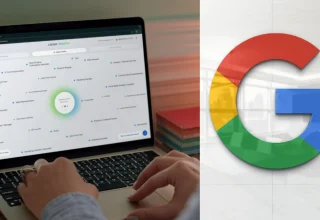

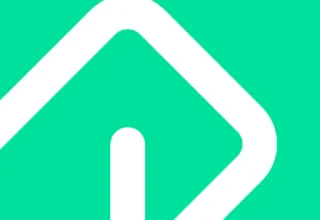








Yorum Yaz